- Mwandishi Jason Gerald [email protected].
- Public 2023-12-16 11:41.
- Mwisho uliobadilishwa 2025-01-23 12:48.
DVD ni moja wapo ya media ya kawaida ya kuhifadhi, kuhifadhi nakala, na kutuma faili. Diski hizi pia ni njia nzuri ya kucheza sinema kutoka kwa kompyuta au karibu Kicheza DVD chochote. Ikiwa una DVD inayowaka gari, unaweza kuunda DVD kwa haraka ukitumia zana zilizojumuishwa katika mifumo mingi ya kompyuta. Ikiwa unataka kuunda DVD ambayo inaweza kuchezwa karibu kwa kicheza DVD chochote, utahitaji kutumia msaada wa programu ya bure.
Hatua
Njia ya 1 kati ya 4: Kuchagua Fomati ya Haki ya DVD

Hatua ya 1. Jifunze umbizo sahihi la diski kwa kiendeshi chako, programu inayowaka, marudio, na kifaa, na pia kifaa cha uchezaji unachotaka kutumia
Kabla ya kununua DVD mpya tupu, kwanza tafuta na utambue fomati ya diski inayolingana na kifaa ulichonacho. Kwa kuijua kabla ya kununua diski kwa wingi, hautajisikia kukasirika au "kupotea" kwa kuchagua bidhaa mbaya.
- DVD + R. Na muundo huu, diski iliyotumiwa inaandikiwa tena. Unaweza pia kufuta faili (ukitumia programu sahihi) na kuzibadilisha na faili mpya. Faili za zamani zitafichwa nyuma ya faili mpya na bado zinachukua nafasi ya kuhifadhi.
- DVD-R. Na fomati hii, diski haiwezi kufutwa na kutumiwa tena, hata ikiwa faili zilizohifadhiwa zimenakiliwa kwenye gari lingine au kuchomwa kwenye diski mpya.
- ROM inasimama kwa Soma tu Media. Hii inamaanisha kuwa faili ambazo zimechomwa haziwezi kufutwa na zinahifadhiwa kabisa kwenye diski.
- RW inaonyesha kuwa faili za zamani zinaweza kufutwa na hazitachukua nafasi baada ya faili mpya kuandikwa au kuchomwa kurudi kwenye diski.

Hatua ya 2. Tafuta alama / ikoni za umbizo kwenye ufungaji, juu ya kiendeshi, mwongozo wa mtumiaji wa kifaa, au kifaa chenyewe
Sio rekodi zote za DVD zinazoweza kuchomwa moto kwa kutumia kompyuta. Aina zingine za diski hukuruhusu kuchoma sinema za DVD na menyu, lakini hazitacheza kwenye wachezaji wa DVD.
Kumbuka chapa ya bidhaa ambayo inafanya kazi vizuri kwenye vifaa vilivyopo. Vifaa vingine vya uchezaji ni "fussy" kabisa na chapa ya diski imeingizwa / kutumiwa. Kwa kuongezea, chapa zingine hutengeneza bidhaa zilizo na nguvu na za kudumu kuliko zingine. Diski za sinema za kitaalam ni kiwango / aina ya diski ghali ikilinganishwa na rekodi za kawaida za DVD
Njia 2 ya 4: Choma Video ya DVD

Hatua ya 1. Tafuta ikoni ya video ya DVD (ikoni ya video na diski) kwenye kifaa cha kuchoma moto na uchezaji kabla ya kununua seti ya diski
Nunua DVD na ikoni sawa. Muundo huu unaweza kufanya kazi na vifaa vilivyopo (maadamu ikoni wanazo zinafanana).
Ili kutengeneza DVD ya video, nunua diski katika muundo wa DVD-R. Vifaa vingi vya kichezaji haviwezi kucheza diski za umbizo za DVD + R vizuri. Kwa kuongezea, menyu ya DVD haiwezi kufanya kazi vizuri wakati inachomwa katika muundo huo. Unaweza kurekebisha mipangilio ya mtengenezaji ili kushughulikia shida hii, lakini ni bora ikiwa hii itafanywa na watumiaji wenye ujuzi / wenye ujuzi
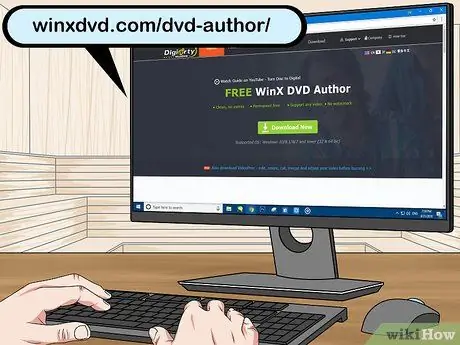
Hatua ya 2. Pakua na usakinishe programu ya kutengeneza DVD
Ikiwa unataka kuchoma faili ya video kwenye DVD ili iweze kuchezwa kwenye kicheza DVD, utahitaji programu maalum ya kuchoma inayojulikana kama mpango wa uandishi wa DVD au "uandishi wa DVD". Programu kama hii itabadilisha faili ya video kuwa fomati ambayo inaweza kutambuliwa / kusomwa na kicheza DVD tofauti. Kawaida, programu kama hii haijawekwa kwa chaguo-msingi kwenye kompyuta. Unaweza kuwa na jaribio au toleo la msingi la programu iliyojumuishwa na kifurushi cha ununuzi wa kifaa kinachowaka DVD. Chini ni chaguzi maarufu zaidi za bure kwa mifumo kuu ya uendeshaji wa kompyuta:
- Mwandishi wa WinX DVD - winxdvd.com/dvd-author/ (Windows)
- Burn - burn-osx.sourceforge.net (Mac)
- DeVeDe - rastersoft.com/programas/devede.html (Linux; Toleo la Windows haipatikani tena bure)
- Styler ya DVD - dvdstyler.org/en/
- DVD Flick- dvdflick.net/ (Programu hii haijasasishwa tena, lakini bado inaweza kutumika. Kwa mazoezi, unaweza kuunda asili yako na vifungo. Programu hii inapatikana kwa kompyuta za Windows)

Hatua ya 3. Unda mradi mpya wa video katika mpango wa muundaji wa DVD
Utaratibu huu utatofautiana kidogo kulingana na programu unayotumia, lakini kawaida utapewa menyu wakati unapoanza programu ili uweze kuchagua aina ya DVD unayotaka kuunda. Katika menyu hii, chagua chaguo / kichupo cha "Video".

Hatua ya 4. Ongeza faili ya video kwenye mradi mpya
Baada ya kuanza mradi, unaweza kuongeza faili ya kwanza ya video. Programu nyingi za uundaji wa DVD zinaunga mkono umbizo zote kuu za video, kwa hivyo sio lazima kupitia shida ya kubadilisha faili kwanza. Bonyeza na buruta faili ya video kwenye dirisha la programu, au vinjari faili ya video kwenye kompyuta yako.
Kawaida unaweza kutoshea faili moja ya filamu kamili au vipindi vingi vya kipindi cha televisheni cha saa moja kwenye diski moja
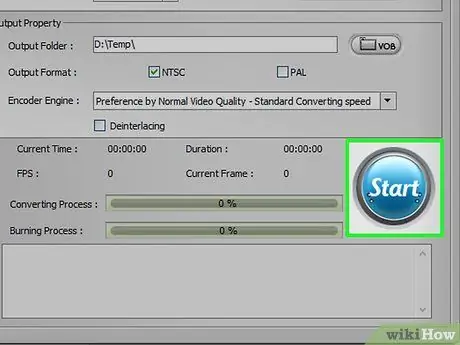
Hatua ya 5. Anza mchakato wa uongofu
Mara nyingi faili ya video iliyoongezwa haina muundo sahihi wa MPEG-2 wa kucheza kwenye Kicheza DVD. Jina la kiendelezi cha fomati hii ni. MPEG au. MPG. Programu nyingi za kuunda DVD zinaweza kubadilisha faili za video, ama wakati zinaongezwa kwenye mradi wako au baada ya kumaliza kuongeza faili. Mchakato huu wa uongofu unaweza kuchukua muda mfupi.
- Chagua eneo sahihi kwa kicheza DVD wakati unahamasishwa. Merika na Japani hutumia muundo wa NTSC, wakati nchi nyingi za Uropa zinatumia muundo wa PAL.
- Ikiwa unatumia DeVeDe, uongofu wa umbizo hufanyika mwishoni mwa mchakato wa kuunda DVD.
- Ukipokea ujumbe wa kosa unapojaribu kubadilisha faili, unaweza kuhitaji kutumia programu maalum ya uongofu kama vile Daraja la mkono. Bonyeza hapa ili kujua jinsi ya kutumia Handbrake kubadilisha faili kuwa umbizo la DVD inayolingana.
- Flash-Integro (au toleo la bure la VSDC Movie Editor) pia hubadilisha faili za sinema kuwa umbizo linalohitajika na hutoa chaguzi nyingi za kuhariri kama kukata na kugawanya video. Tembelea tovuti ya Flash-Integro ili kuipakua (hakikisha haufiki tovuti bandia).
- Unaweza pia kurekodi video kupitia programu ya kicheza media kama vile VLC au PotPlayer katika muundo wa MPEG kugeuza ya zamani. Mchakato wa kurekodi unachukua muda sawa na muda wa filamu / video.
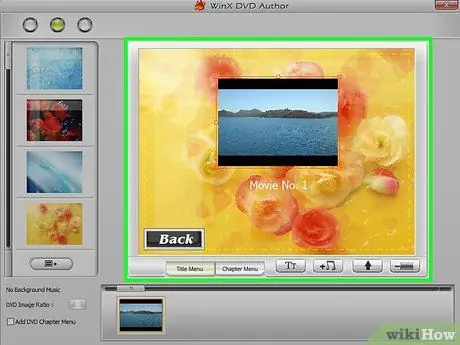
Hatua ya 6. Unda menyu
Programu nyingi za uundaji wa DVD hutoa zana za msingi za kuunda menyu. Zana hii hukuruhusu kubuni menyu ya DVD iliyoundwa. Huna haja ya menyu ya video kucheza kwa sababu video yenyewe itacheza kiatomati diski ikiingizwa kwenye diski.
- Katika programu ya Burn for Mac, bonyeza ikoni ya gia na uchague "Tumia mandhari ya DVD" kuamilisha menyu ya msingi kwenye DVD yako.
- Wakati wa kuunda menyu, usiweke vifungo kando ya sura. Makali haya kawaida hukatwa kwenye Runinga za zamani au wachezaji wa DVD.

Hatua ya 7. Chomeka diski tupu ya DVD
Mara video inapogeuzwa na menyu kuundwa, unaweza kuanza mchakato wa kuchoma. Ingiza DVD-R tupu kwenye DVD / burner ya kompyuta yako. Hii ndio fomati bora ya diski ya kuunda DVD za video kwa sababu DVD-R inaendana na anuwai ya wachezaji wa DVD. Baadhi ya wachezaji wakubwa wa DVD hawawezi kucheza DVD zozote ambazo zimechomwa, bila kujali umbizo.
Ikiwa kompyuta inaonyesha dirisha la "AutoPlay" wakati diski imeingizwa, funga dirisha
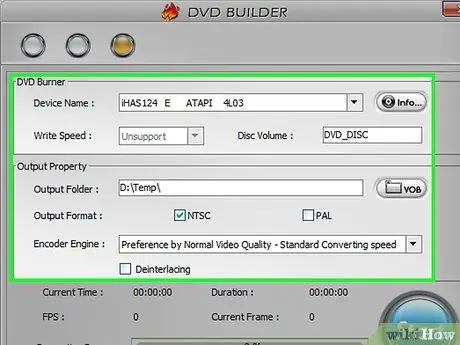
Hatua ya 8. Fungua menyu ya "Burn" katika programu ya kutengeneza DVD
Tena, mchakato huu utategemea programu iliyotumiwa. Kuna mipangilio machache unayohitaji kuangalia kabla ya kuchoma mradi ili kutamka:
- Weka "Kasi ya Kuandika" kwa kiwango cha chini. Hata ikiwa unataka kuweka kasi ya kuandika / kuchoma hadi kiwango cha juu au kiwango kingine cha juu, hii inaweza kusababisha makosa ambayo yanazuia diski kucheza. Njia bora ya kuhakikisha kuwa rekodi bado zinaweza kucheza ni kuweka kasi ya kuchoma iwe "2X" au "4X" tu.
- Ikiwa haujahimizwa kuchagua mkoa, angalia chaguzi za NTSC au PAL kwenye menyu ya "Burn" na uchague chaguo sahihi.
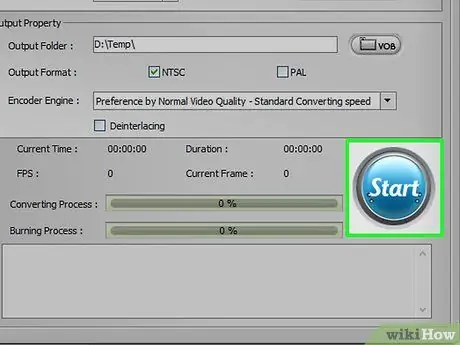
Hatua ya 9. Choma diski
Baada ya kukagua mipangilio, anza mchakato wa kuchoma kwa kubofya kitufe cha "Anza" au "Choma". Ikiwa umbizo la video halijabadilishwa, faili itabadilishwa kabla ya kuchomwa kuwa disc. Kwa jumla mchakato huu unaweza kuchukua muda, haswa ikiwa umeshusha kasi yako ya kuchoma / kuandika. Jaribu kutumia kompyuta wakati wa ubadilishaji na mchakato wa kuchoma kwani hii inaweza kupunguza mchakato na kusababisha makosa.
Ikiwa unatumia DeVeDe, programu itaunda faili ya ISO tu (picha ya diski). Utahitaji kuchoma faili ya ISO yenyewe. Soma sehemu hii kwa habari zaidi

Hatua ya 10. Cheza diski iliyochomwa
Mara tu mchakato wa kuchoma na uongofu ukamilika, unaweza kucheza diski mpya kwenye vifaa vingi vya kicheza DVD. Kumbuka kwamba sio wachezaji wote wa DVD wanaounga mkono DVD za kuteketezwa, haswa mifano ya zamani.
Njia ya 3 kati ya 4: Choma DVD ya Takwimu

Hatua ya 1. Chomeka DVD tupu katika kiendeshi cha kuchoma DVD
Ikiwa unataka kuhifadhi data au hawataki wengine "waandike" data ambayo imenakiliwa kwenye diski, tumia diski na muundo wa DVD-R au DVD-R DL (Dual Layer). Ikiwa unataka bado kuweza kuandika tena na kuhariri yaliyomo kwenye DVD, tumia diski katika muundo wa DVD-RW.
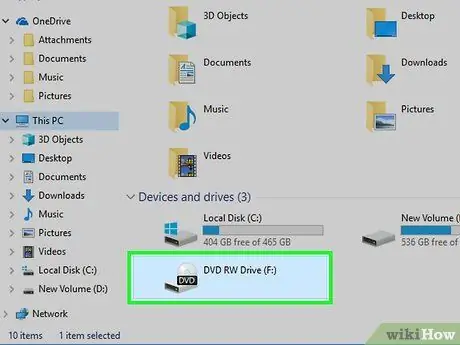
Hatua ya 2. Fungua DVD katika programu ya kuvinjari faili ya kompyuta yako
Mifumo mingi ya uendeshaji wa kompyuta hukuruhusu kuchoma data moja kwa moja kwenye DVD kupitia dirisha la kuvinjari faili, bila programu zozote za ziada. Mara tu tupu tupu imeingizwa, unaweza kuongeza faili na folda.
- Katika Windows 7 na matoleo ya baadaye, utaulizwa kutaja ikiwa unataka diski itumike kama gari la kawaida la USB au DVD. Unapochagua "Kama gari la USB", diski inaweza kuandikwa upya, hata kama diski haina muundo wa kuandikwa tena. Walakini, mchakato huu unaweza kufuatwa tu kwenye kompyuta za Windows. Na chaguo la "Na CD / DVD player", DVD itafanya kazi kama diski ya kawaida ambayo inahitaji "kuiva" na inaweza kutumika mara moja tu (katika kesi hii, imejazwa na faili).
- Ikiwa unatumia Mac OS X, diski tupu itaonekana kwenye eneo-kazi. Bonyeza mara mbili diski kuifungua kwenye dirisha la Kitafutaji.
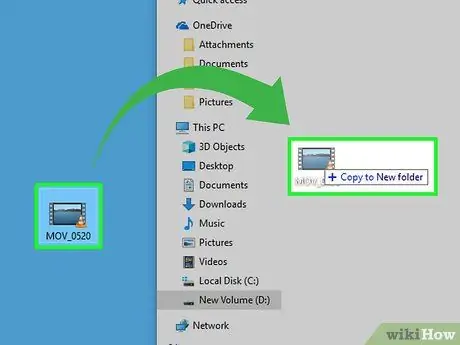
Hatua ya 3. Buruta faili na folda kwenye dirisha tupu la diski
Hautapoteza nakala halisi ya faili. Kwa diski moja tupu ya DVD-R, unaweza kuingiza jumla ya takriban GB 4.38 ya data. Upau wa hadhi chini ya dirisha utaonyesha ni nafasi ngapi ya uhifadhi ambayo umesalia.
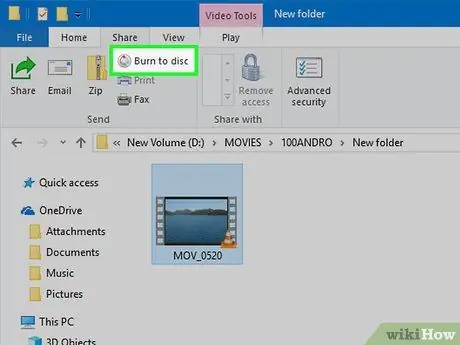
Hatua ya 4. Choma diski
Ukimaliza kuongeza faili, unaweza kuchoma diski na kuitoa ili uweze kuitumia kwenye kompyuta nyingine. Utaratibu huu ni tofauti kidogo, kulingana na mfumo wa uendeshaji na mipangilio inayotumika.
- Ikiwa hapo awali ulichagua chaguo "Kama gari la USB flash" kwenye kompyuta yako ya Windows, toa tu diski ukimaliza kuongeza faili. Diski iko tayari kutumika kwenye kompyuta nyingine ya Windows. Utaratibu huu unachukua kama dakika moja hadi kadhaa.
- Ikiwa umechagua chaguo "Na CD / DVD player" kwenye kompyuta yako ya Windows, bonyeza kitufe cha "Maliza kuchoma" ili kukamilisha mchakato wa kuchoma diski. Utaratibu huu unaweza kuchukua dakika kadhaa.
- Ikiwa unatumia Mac OS X, bonyeza kitufe cha "Burn" karibu na jina la diski katika mwambaa upande wa kushoto.
Njia ya 4 ya 4: Choma faili za ISO na Picha zingine za Diski

Hatua ya 1. Tambua faili yako ya picha ya diski
Faili ya picha ya diski ni nakala halisi ya DVD au CD ambayo inapaswa kuchomwa kwenye diski tupu kabla ya kutumika. Faili hii inabadilisha diski kuwa nakala halisi. Kuna aina nyingi za faili za picha za diski ambazo unaweza kuwa umepakua. Aina ya faili ya picha ya kawaida ni ISO, na unaweza kutumia programu iliyojengwa katika Windows 7 na baadaye (au Mac OS X) kuchoma faili hii kwenye diski tupu. Aina zingine za picha za diski, pamoja na CDR, BIN / CUE, DMG, CDI, na NRG.
Ikiwa unatumia Windows Vista au XP, au unataka kuchoma faili ya picha tofauti na ISO, utahitaji kusanikisha programu ya kuchoma faili ya picha. Moja ya programu maarufu zaidi kwa watumiaji wa Windows ni ImgBurn (imgburn.com)

Hatua ya 2. Chomeka DVD tupu katika kiendeshi / kifaa kinachowaka
Kuchoma faili ya picha kwenye diski "kutaifunga" faili ya kuandika ili diski isiweze kuandikwa tena. Kwa matokeo bora, tumia diski ya umbizo la DVD-R.
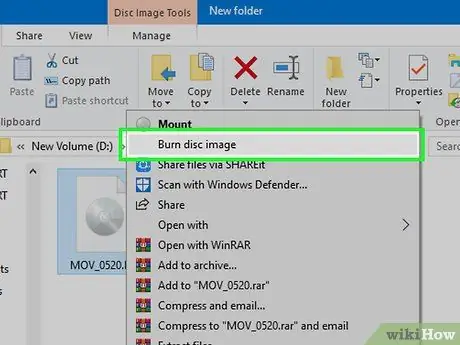
Hatua ya 3. Fungua programu ya kuchoma picha
Utaratibu huu unatofautiana kulingana na mfumo wa uendeshaji na programu zilizosanikishwa:
- Windows 7, 8, na 10 - Bonyeza kulia faili ya ISO na uchague "Burn to disc". Baada ya hapo, chombo cha Windows Disc Image Burner kitafunguliwa.
- OS X - Endesha programu ya Huduma ya Disk ambayo inaweza kupatikana kwenye folda ya "Huduma". Buruta faili ya ISO kwenye fremu / mwambaa wa kushoto wa Dirisha la Huduma ya Disk.
- Windows Vista na XP, au faili zisizo za ISO - Endesha programu ya kuchoma picha na upakie faili ya picha.
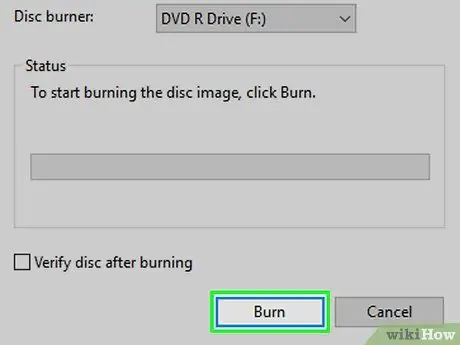
Hatua ya 4. Anza mchakato wa kuchoma
Bonyeza kitufe cha "Burn" ili kuchoma faili ya ISO au faili nyingine ya picha ya diski kwenye DVD tupu. Utaratibu huu unaweza kuchukua kama dakika chache, kulingana na kasi ya kifaa kinachowaka na saizi ya faili ya picha inayochomwa.






